
ein10系统优化
时间:2024-11-23 来源:网络 人气:
Win10系统优化指南:提升性能与稳定性的实用技巧
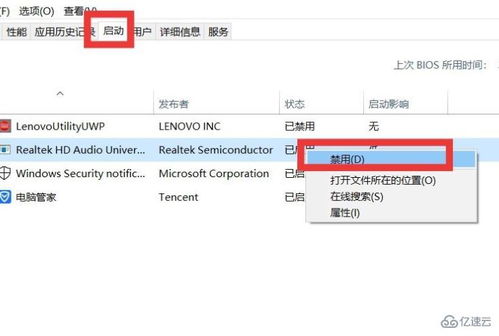
一、调整电源模式
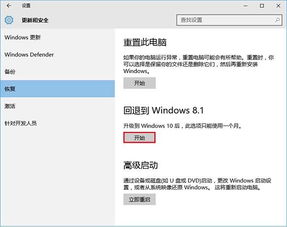
在Win10系统中,调整电源模式是提升性能的第一步。默认情况下,系统可能会设置为平衡模式,这可能会影响性能。您可以将其更改为高性能模式,以释放更多性能。
按下“Win + R”键,输入“control”并回车,打开控制面板。
在控制面板中,找到“硬件和声音”下的“电源选项”。
选择“高性能”模式。
二、优化虚拟内存
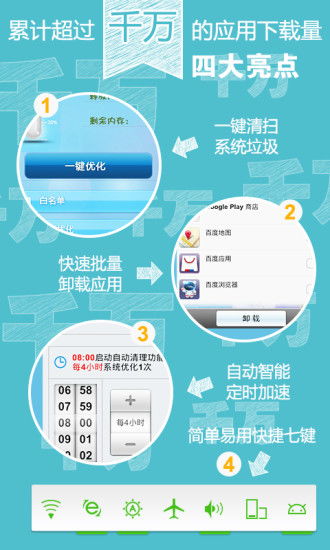
虚拟内存是系统在物理内存不足时使用的硬盘空间。优化虚拟内存路径可以减轻C盘压力,提高系统稳定性。
右键点击“此电脑”,选择“属性”。
在系统窗口中,点击“高级系统设置”。
在“高级”选项卡中,点击“性能”。
在“性能选项”窗口中,点击“设置”。
在“高级”选项卡中,点击“虚拟内存”。
选择“自定义大小”,然后更改虚拟内存路径。
三、磁盘清理与碎片整理
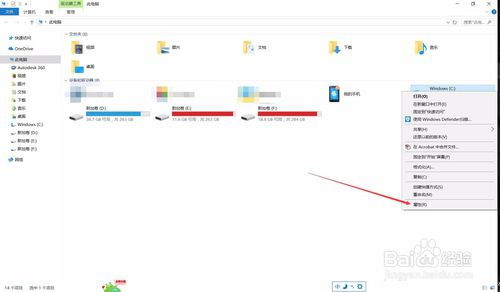
磁盘清理可以删除不必要的文件,释放磁盘空间。而磁盘碎片整理可以提高机械硬盘的性能和使用率。
按下“Win + X”键,选择“磁盘清理”。
选择要清理的磁盘,然后点击“确定”。
右键点击“此电脑”,选择“管理”。
在计算机管理窗口中,找到“磁盘管理”。
右键点击要整理的磁盘,选择“优化”。
四、关闭不必要的启动项

过多的启动项会导致系统启动缓慢。您可以关闭不必要的启动项,以提升开机速度。
按下“Win + R”键,输入“msconfig”并回车。
在“系统配置”窗口中,选择“启动”选项卡。
取消勾选不必要的启动项。
五、禁用系统保护
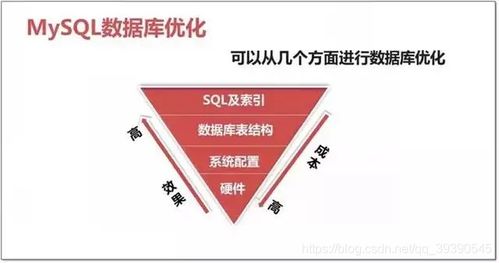
系统保护会占用磁盘空间,并可能影响系统性能。您可以根据需要禁用系统保护。
右键点击“此电脑”,选择“属性”。
在左侧选择“系统保护”。
取消勾选“创建系统还原点”。
六、关闭家庭组
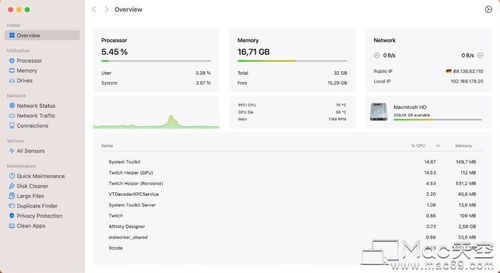
家庭组功能可能会占用硬盘空间,并影响系统性能。您可以关闭家庭组以释放空间。
右键点击“此电脑”,选择“管理”。
在计算机管理窗口中,找到“服务和应用程序”。
在“服务”列表中,找到“HomeGroup Listener”和“HomeGroup Provider”。
右键点击这两个服务,选择“属性”,将启动类型改为“禁用”。
相关推荐
教程资讯
教程资讯排行













